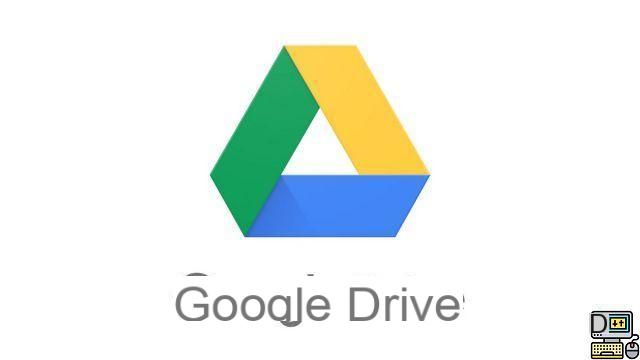
Google presenta algunas características nuevas dentro google Docs para optimizar la compatibilidad con archivos PDF. Específicamente, la conversión dentro de Gdocs ahora es más precisa para editar el documento.
La edición de documentos PDF ha estado restringida durante mucho tiempo al software Acrobat propiedad de Adobe. Con el tiempo, han aparecido varias otras aplicaciones, como PDF Expert o servicios en línea, como SmallPDF o PDFScape, que permiten la conversión a formato .doc, ofreciendo así la posibilidad de editar el documento. Ahora, Google Drive facilita aún más el proceso.
Lea también:PDF: software esencial y gratuito
Integración con Documentos de Google
Google explica que ha optimizado la compatibilidad con archivos PDF al permitir la conversión avanzada al formato Google Docs. Entre los cambios realizados, destaca un mejor soporte para las imágenes, especialmente cuando se les yuxtapone un bloque de texto.
La conversión ahora admite elementos de formato de texto original en el archivo PDF. Google Docs es capaz de mantener las palabras subrayadas o tachadas pero también el color del fondo o la fuente.
De manera más general, también se respeta el diseño. El archivo GDocs mostrará por ejemplo el mismo número de columnas pero también los valores de personalización de los márgenes o los bordes de las tablas.
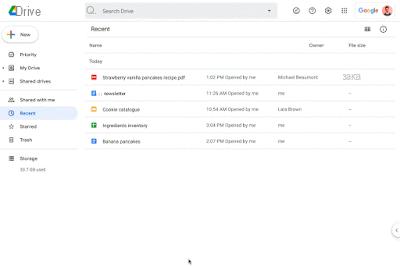 Lea también:
Lea también:
Google Docs ahora te permite abrir tus documentos de Microsoft Office en iOS
Algunos consejos proporcionados por Google
Google especifica que es posible convertir documentos PDF compuestos por varias páginas pero también imágenes en formato de texto con reconocimiento de caracteres.
Sin embargo, algunas condiciones son necesarias para optimizar el proceso de conversión, empezando por el tamaño del archivo en cuestión, que no debe pesar más de 2 MB.
Para más detalles, el tamaño del texto debe ser de al menos 10px. Por lo tanto, esto significa que las anotaciones, leyendas o notas al pie pueden encontrar algunos problemas de conversión. No obstante, puede ser especialmente válido para la conversión de imágenes.
Tenga en cuenta que el documento publicado en Google Drive debe presentarse en formato vertical. Además, para una mejor conversión de texto, Google sugiere usar fuentes estándar como Time New Roman o Arial.


























